正月休みも明け、お仕事を持っている方々はすでに始動していることでしょう。ちょっとしたボーナス気分なのは、早々に三連休がやってくること。こういったときについ気が緩むと、スマートフォンをどこかにやってしまったり、誰かに盗られたりすることがあるかもしれません。
スマートフォンをなくしてしまったり、盗まれたりしてしまったりしたら、スマートフォンに入っているデータが変な人の手に渡らないかが心配です。そんなことになる前に、データを消してしまえないでしょうか。カスペルスキー インターネット セキュリティ for Androidがスマートフォンにインストールされていれば、データの消去は簡単にできます。
1) 転ばぬ先の杖、という言葉があります。盗難や紛失に遭った場合に備えて、あらかじめ必要な設定をしておきましょう:
- アプリケーションのメインウィンドウで、上向き矢印のアイコンをタップしてクイックアクセスパネルを開き、[設定]をタップします。
- [盗難対策]を選択します。暗証番号を入力し、[入力]をタップします。


- [許可するコマンド]をタップし、以下のチェックボックスをオンにします:
データ消去 – データを遠隔操作で消去する機能が有効になります - これで、遠隔管理機能が有効になりました。
2) ここからは、スマートフォンが盗難または紛失に遭った場合の操作を見ていきます。ウェブ管理メニューからスマートフォンのデータを消去するには、以下の手順に従ってください:
- https://anti-theft.kaspersky.com にアクセスし、[マイカスペルスキーアカウント]にサインインします。マイカスペルスキーアカウントへのサインイン情報は、盗難対策機能を初期設定するときに使用したものと同じです。
- ご自分のデバイス名のタブを選択し、[データ消去]をクリックまたはタップします。
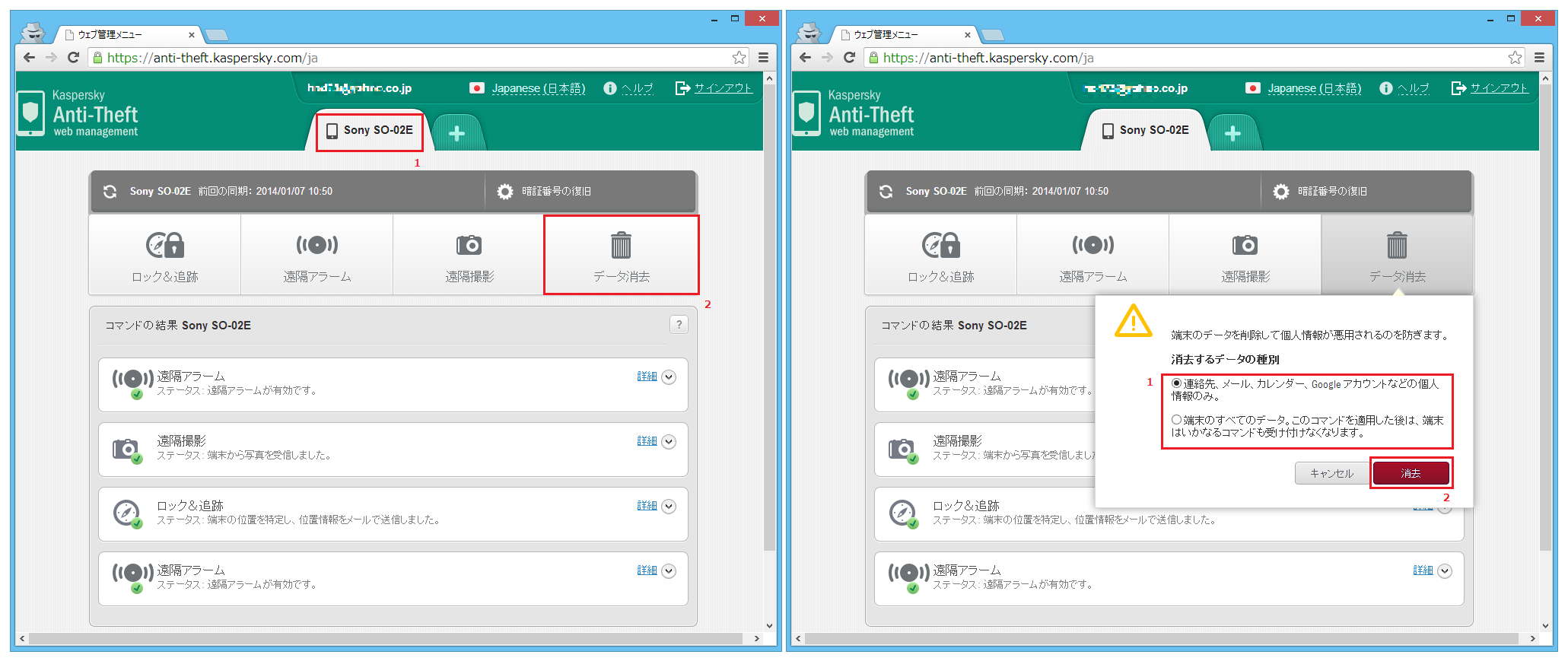
- [消去するデータの種別]ウィンドウで[はい]をクリックまたはタップします。コマンドの操作結果が[データ消去]に表示されます。
別のスマートフォンからSMSコマンドを送信してデータ消去する方法もあります。
 カスペルスキー インターネット セキュリティ for Android
カスペルスキー インターネット セキュリティ for Android


 ヒント
ヒント